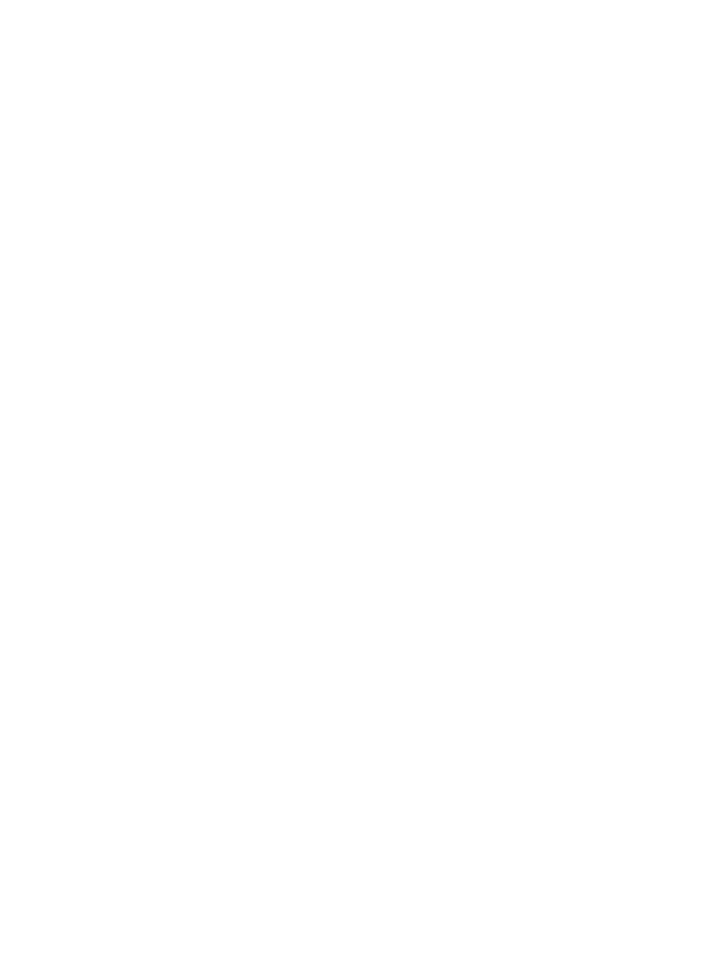
Menghapus dan menginstal ulang perangkat lunak
Jika penginstalan Anda tidak sempurna, atau jika Anda menghubungkan kabel USB ke komputer
sebelum diminta oleh layar penginstalan perangkat lunak, Anda mungkin perlu menghapus dan
menginstal ulang perangkat lunak. Jangan hanya menghapus berkas aplikasi perangkat dari
komputer. Pastikan untuk menghapusnya dengan benar menggunakan utilitas hapus penginstalan
yang tersedia saat Anda menginstal perangkat lunak produk.
Ada tiga metode untuk menghapus instalasi perangkat lunak pada komputer Windows, dan satu
metode untuk menghapus instalasi pada komputer Macintosh.
Untuk menghapus instalasi dari komputer Windows, metode 1
1. Putuskan sambungan perangkat dari komputer Anda. Jangan hubungkan perangkat ke
komputer sebelum Anda menginstal ulang perangkat lunak.
2. Pada bilah tugas Windows, klik Start (Mulai), pilih Programs (Program) atau All Programs
(Semua Program), pilih nama produk, kemudian klik Uninstall (Hapus Instalasi).
3. Ikuti petunjuk pada layar.
4. Jika ditanya apakah Anda ingin menghapus berkas yang digunakan bersama, klik No (Tidak).
Program lain yang menggunakan berkas ini mungkin tidak berfungsi dengan benar jika berkas
tersebut dihapus.
5. Inisiasi ulang komputer.
6. Untuk menginstal ulang perangkat lunak, masukkan CD perangkat lunak HP ke dalam kandar
CD komputer, ikuti petunjuk pada layar.
7. Hubungkan perangkat ke komputer jika perangkat lunak memintanya.
8. Tekan tombol Daya untuk menghidupkan perangkat.
Setelah menghubungkan dan menghidupkan perangkat, Anda mungkin harus menunggu
beberapa menit sampai semua proses Pasang dan Fungsikan selesai.
9. Ikuti petunjuk pada layar.
Apendiks D
222
Konfigurasi jaringan (hanya model tertentu)
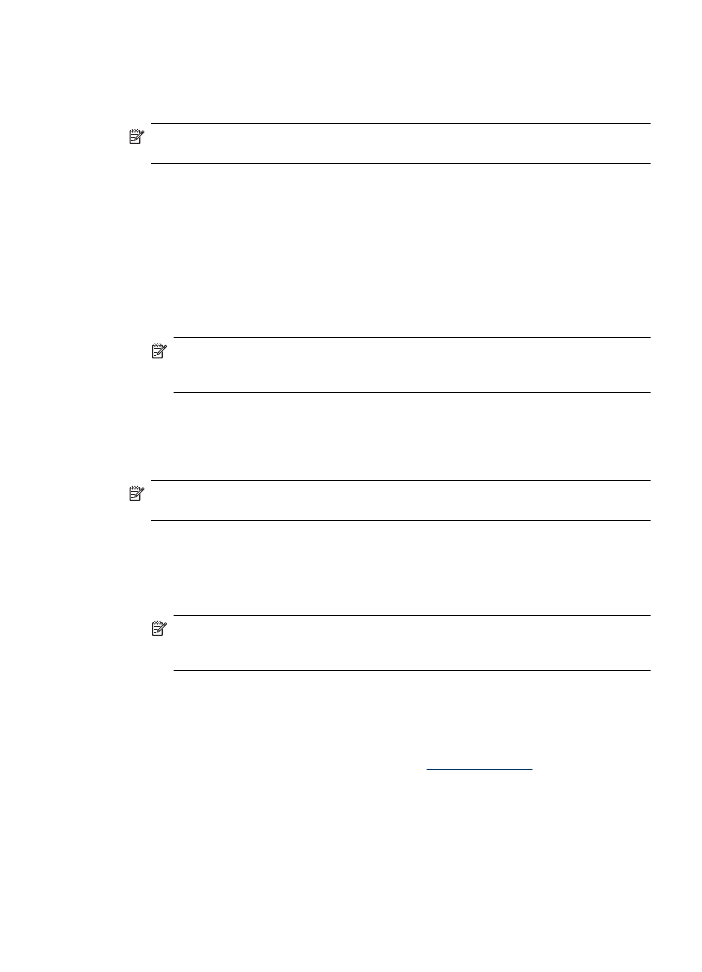
Setelah penginstalan perangkat lunak selesai, ikon HP Digital Imaging Monitor akan muncul pada
baki sistem Windows.
Untuk menghapus instalasi dari komputer Windows, metode 2
Catatan Gunakan metode ini jika Uninstall (Hapus Instalasi) tidak tersedia pada menu Start
(Mulai) Windows.
1. Pada bilah tugas Windows, klik Start (Mulai), pilih Settings (Pengaturan), pilih Control Panel
(Panel Kontrol), lalu klik Add/Remove Programs (Tambah/Hapus Program).
- Atau -
Klik Start (Mulai), klik Control Panel (Panel Kontrol), lalu klik dua kali Programs and
Features (Program dan Fitur).
2. Pilih nama produk, kemudian klik Change/Remove (Ubah/Hapus) atau Uninstall/Change
(Hapus Instalasi/Ubah).
Ikuti petunjuk pada layar.
3. Putuskan sambungan perangkat dari komputer.
4. Inisiasi ulang komputer.
Catatan Anda sebaiknya melepaskan perangkat sebelum menginisiasi ulang komputer.
Jangan hubungkan perangkat ke komputer sebelum Anda menginstal ulang perangkat
lunak.
5. Masukkan CD Perangkat Lunak HP ke dalam kandar CD komputer kemudian jalankan program
Setup (Pemasangan).
6. Ikuti petunjuk pada layar.
Untuk menghapus instalasi dari komputer Windows, metode 3
Catatan Gunakan metode ini jika Uninstall (Hapus Instalasi) tidak tersedia pada menu Start
(Mulai) Windows.
1. Masukkan CD Perangkat Lunak HP ke dalam kandar CD komputer, kemudian jalankan program
Setup (Pemasangan).
2. Putuskan sambungan perangkat dari komputer.
3. Pilih Uninstall (Hapus Instalasi) lalu ikuti petunjuk pada layar.
4. Inisiasi ulang komputer.
Catatan Anda sebaiknya melepaskan perangkat sebelum menginisiasi ulang komputer.
Jangan hubungkan perangkat ke komputer sebelum Anda menginstal ulang perangkat
lunak.
5. Jalankan kembali program Setup (Pemasangan) untuk perangkat.
6. Pilih Install (Instal).
7. Ikuti petunjuk pada layar.
Untuk menghapus instalasi dari komputer Macintosh, metode 1
1. Buka HP Utility. Untuk mendapatkan petunjuk, lihat
Membuka HP Utility
.
2. Klik ikon Aplikasi pada bilah alat.
3. Klik dua kali HP Uninstaller.
Ikuti petunjuk pada layar.
4. Setelah instalasi perangkat lunak dihapus, inisiasi ulang komputer Anda.
5. Untuk menginstal ulang perangkat lunak, masukkan CD perangkat lunak HP ke dalam kandar
CD komputer.
Menghapus dan menginstal ulang perangkat lunak
223
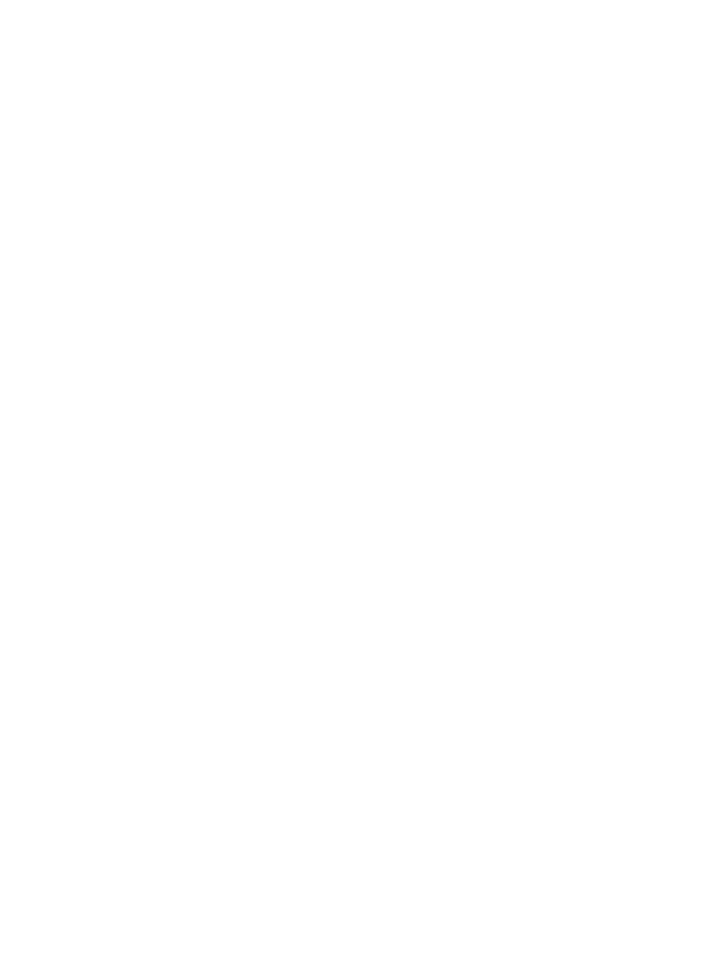
6. Pada desktop, buka CD, kemudian klik dua kali HP Installer.
7. Ikuti petunjuk pada layar.
Untuk menghapus instalasi dari komputer Macintosh, metode 2
1. Buka Finder (Penemu).
2. Klik dua kali Applications (Aplikasi).
3. Klik dua kali HP Uninstaller.
4. Pilih perangkat Anda, kemudian klik dua kali Uninstall (Hapus Instalasi).
Apendiks D
224
Konfigurasi jaringan (hanya model tertentu)
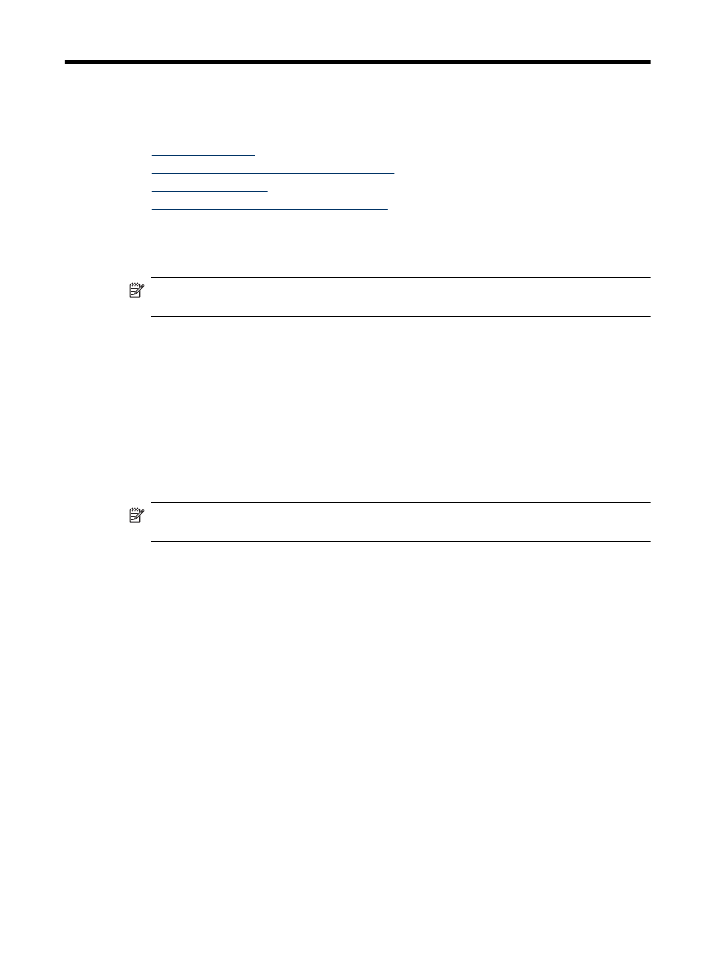
E